Integracja logowania jednokrotnego firmy Microsoft z aplikacją HPE Factory Networking Edge Połączenie Orchestrator
Z tego samouczka dowiesz się, jak zintegrować aplikację HPE Recovery Networking Edge Połączenie Orchestrator z identyfikatorem Microsoft Entra ID. Po zintegrowaniu usługi HPE Recovery Networking Edge Połączenie Orchestrator z identyfikatorem Microsoft Entra ID można wykonywać następujące czynności:
- Kontroluj w usłudze Microsoft Entra ID, kto ma dostęp do przeglądarki HPE Recovery Networking Edge Połączenie Orchestrator.
- Zezwalaj swoim użytkownikom na automatyczne logowanie do aplikacji HPE Firmy Intune Networking Edge Połączenie Orchestrator przy użyciu kont Microsoft Entra.
- Zarządzaj kontami w jednej centralnej lokalizacji.
Wymagania wstępne
Aby zintegrować aplikację Microsoft Entra ID z usługą HPE Recovery Networking Edge Połączenie Orchestrator, potrzebne są następujące elementy:
- Subskrypcja firmy Microsoft Entra. Jeśli nie masz subskrypcji, możesz uzyskać bezpłatne konto.
- HPEArgentyna Networking Edge Połączenie Orchestrator w wersji 9.4.1 lub nowszej.
Opis scenariusza
W tym samouczku skonfigurujesz i przetestujesz logowanie jednokrotne firmy Microsoft w środowisku testowym.
- Aplikacja HPE Factory Networking Edge Połączenie Orchestrator obsługuje logowanie jednokrotne inicjowane zarówno przez dostawcę usług, jak i dostawcę tożsamości.
Dodawanie aplikacji HPE Recovery Networking Edge Połączenie Orchestrator z galerii
Aby skonfigurować integrację aplikacji HPE Factory Networking Edge Połączenie Orchestrator z identyfikatorem Entra firmy Microsoft, należy dodać aplikację HPE Factory Networking Edge Połączenie Orchestrator z galerii do listy zarządzanych aplikacji SaaS.
Zaloguj się do centrum administracyjnego firmy Microsoft Entra jako co najmniej Administracja istrator aplikacji w chmurze.
Przejdź do sekcji Identity Applications Enterprise applications>New application (Aplikacje dla przedsiębiorstw w aplikacji> dla>przedsiębiorstw).
W sekcji Dodawanie z galerii wpisz HPE Grove Networking Edge Połączenie Orchestrator w polu wyszukiwania.
Z panelu wyników wybierz kafelek HPE Recovery Networking Edge Połączenie Orchestrator. Wprowadź nazwę, a następnie kliknij przycisk Utwórz, aby dodać aplikację. Zaczekaj kilka sekund na dodanie aplikacji do dzierżawy.
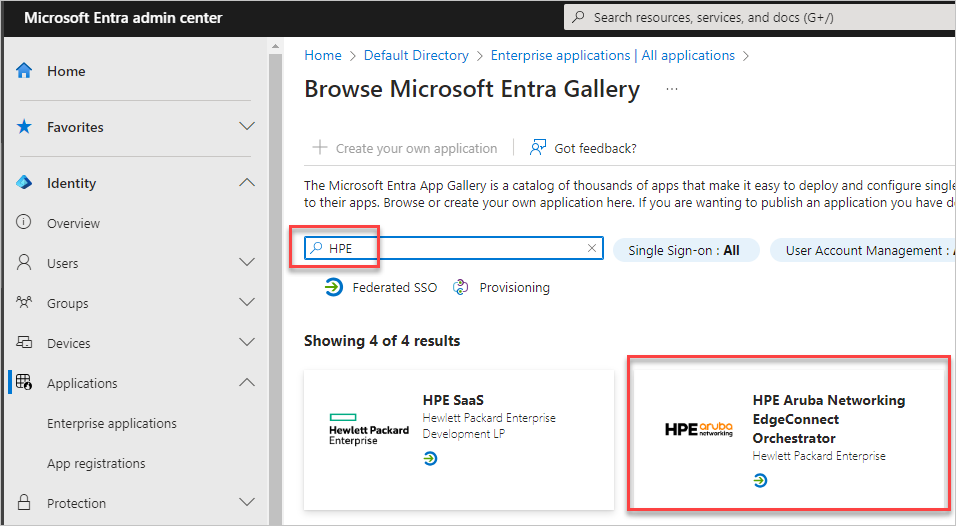
Alternatywnie można również użyć Kreatora konfiguracji aplikacji dla przedsiębiorstw. W tym kreatorze możesz dodać aplikację do dzierżawy, dodać użytkowników/grupy do aplikacji, przypisać role i przejść przez konfigurację logowania jednokrotnego. Dowiedz się więcej o kreatorach platformy Microsoft 365.
Konfigurowanie i testowanie logowania jednokrotnego firmy Microsoft dla aplikacji HPE— Środowisko Sieciowe Edge Połączenie Orchestrator
Skonfiguruj i przetestuj logowanie jednokrotne microsoft Entra za pomocą aplikacji HPE Firmy Intune Networking Edge Połączenie Orchestrator przy użyciu użytkownika testowego O nazwie B.Simon. Aby logowanie jednokrotne działało, należy ustanowić relację połączenia między użytkownikiem firmy Microsoft Entra i powiązanym użytkownikiem aplikacji HPE Recovery Networking Edge Połączenie Orchestrator.
Aby skonfigurować i przetestować logowanie jednokrotne firmy Microsoft z aplikacją HPE Firmy Intune Edge Połączenie Orchestrator, wykonaj następujące kroki:
- Skonfiguruj logowanie jednokrotne firmy Microsoft Entra — ten krok umożliwi użytkownikom korzystanie z tej funkcji.
- Tworzenie użytkownika testowego aplikacji Microsoft Entra ID — ten krok umożliwia przetestowanie logowania jednokrotnego firmy Microsoft Entra z aplikacją B.Simon.
- Przypisywanie użytkownika testowego do aplikacji HPE Recovery Networking Edge Połączenie Orchestrator — ten krok umożliwia włączenie aplikacji B.Simon do korzystania z logowania jednokrotnego firmy Microsoft Entra w przeglądarce Edge Połączenie Orchestrator
- Testowanie logowania jednokrotnego — aby sprawdzić, czy konfiguracja działa.
Konfigurowanie logowania jednokrotnego firmy Microsoft
Wykonaj następujące kroki, aby włączyć logowanie jednokrotne microsoft Entra w centrum administracyjnym firmy Microsoft Entra.
Zaloguj się do centrum administracyjnego firmy Microsoft Entra jako co najmniej Administracja istrator aplikacji w chmurze.
Przejdź do aplikacji dla przedsiębiorstw usługi Identity>Applications>. Na pasku wyszukiwania wpisz nazwę utworzonej wcześniej aplikacji HPE Recovery Networking Edge Połączenie Orchestrator. Zostanie otwarta strona Przegląd .
W okienku po lewej stronie w obszarze Zarządzanie kliknij pozycję Logowanie jednokrotne.
Na stronie Wybieranie metody logowania jednokrotnego wybierz pozycję SAML.
Na stronie Konfigurowanie logowania jednokrotnego przy użyciu protokołu SAML kliknij ikonę ołówka podstawową konfigurację protokołu SAML, aby edytować ustawienia.

W sekcji Podstawowa konfiguracja protokołu SAML wykonaj następujące czynności:
a. Musisz wprowadzić wartości pola tekstowego Identyfikator (identyfikator jednostki), pole tekstowe Adres URL odpowiedzi (adres URL usługi Assertion Consumer Service) i wartości Adres URL wylogowywania (opcjonalnie). Aby znaleźć te wartości, najpierw zaloguj się do programu Orchestrator i przejdź do okna dialogowego Uwierzytelnianie (Użytkownicy programu Orchestrator> i uwierzytelnianie uwierzytelniania).>
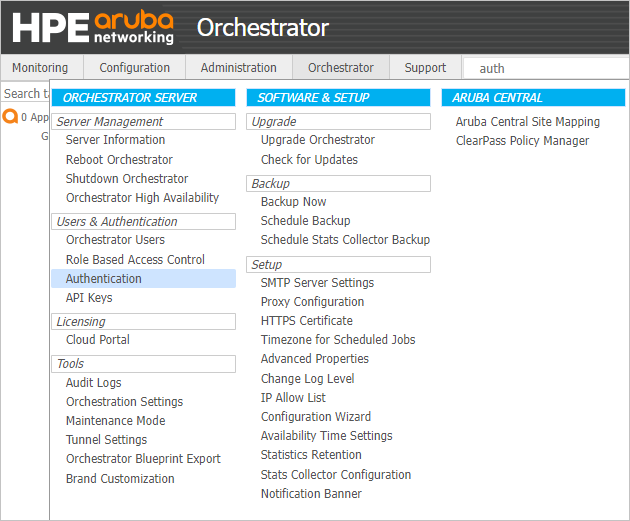
b. W oknie dialogowym Uwierzytelnianie kliknij pozycję +Dodaj nowy serwer.
c. Wybierz pozycję SAML z pola Typ .
d. W polu Nazwa wprowadź nazwę konfiguracji protokołu SAML.
e. Kliknij ikonę kopiowania obok pola Adres URL usługi ACS.
f. Przejdź do sekcji Podstawowa konfiguracja protokołu SAML w witrynie Microsoft Set up single sign-on with SAML page (Konfigurowanie logowania jednokrotnego przy użyciu protokołu SAML):
W obszarze Identyfikator (identyfikator jednostki) kliknij link Dodaj identyfikator . Wklej wartość adresu URL usługi ACS w polu Identyfikator.
Uwaga
- Użyj poniższego wzorca, jeśli konfigurujesz logowanie jednokrotne SAML na dowolnym z następujących trzech produktów Orchestrator: "HPE Wzorzec sieci Połączenie Cloud Orchestrator", "HPELenia Networking Edge Połączenie Orchestrator dostawcy usług" i "HPE Wzorzec sieci w przedsiębiorstwie Połączenie Global Enterprise Orchestrator" -
https://<SUBDOMAIN>.silverpeak.cloud/gms/rest/authentication/saml2/consume. - Użyj poniższego wzorca, jeśli konfigurujesz logowanie jednokrotne SAML na samodzielnie wdrożonej przeglądarce HPE Sieci Edge Połączenie Orchestrator (niezależnie od tego, czy jest wdrażana lokalnie, czy w środowisku chmury publicznej, takim jak Microsoft Entra)-
https://<PUBLIC-IP-ADDRESS-OF-ORCHESTRATOR>/gms/rest/authentication/saml2/consume.
- Użyj poniższego wzorca, jeśli konfigurujesz logowanie jednokrotne SAML na dowolnym z następujących trzech produktów Orchestrator: "HPE Wzorzec sieci Połączenie Cloud Orchestrator", "HPELenia Networking Edge Połączenie Orchestrator dostawcy usług" i "HPE Wzorzec sieci w przedsiębiorstwie Połączenie Global Enterprise Orchestrator" -
W obszarze Adres URL odpowiedzi (adres URL usługi Assertion Consumer Service) kliknij link Dodaj adres URL odpowiedzi. Wklej tę samą wartość adresu URL usługi ACS w polu Adres URL odpowiedzi.
Uwaga
- Użyj poniższego wzorca, jeśli konfigurujesz logowanie jednokrotne SAML na dowolnym z następujących trzech produktów Orchestrator: "HPE Wzorzec sieci Połączenie Cloud Orchestrator", "HPELenia Networking Edge Połączenie Orchestrator dostawcy usług" i "HPE Wzorzec sieci w przedsiębiorstwie Połączenie Global Enterprise Orchestrator" -
https://<SUBDOMAIN>.silverpeak.cloud/gms/rest/authentication/saml2/consume. - Użyj poniższego wzorca, jeśli konfigurujesz logowanie jednokrotne SAML na samodzielnie wdrożonej przeglądarce HPE Sieci Edge Połączenie Orchestrator (niezależnie od tego, czy jest wdrażana lokalnie, czy w środowisku chmury publicznej, takim jak Microsoft Entra)-
https://<PUBLIC-IP-ADDRESS-OF-ORCHESTRATOR>/gms/rest/authentication/saml2/consume.
- Użyj poniższego wzorca, jeśli konfigurujesz logowanie jednokrotne SAML na dowolnym z następujących trzech produktów Orchestrator: "HPE Wzorzec sieci Połączenie Cloud Orchestrator", "HPELenia Networking Edge Połączenie Orchestrator dostawcy usług" i "HPE Wzorzec sieci w przedsiębiorstwie Połączenie Global Enterprise Orchestrator" -
W obszarze Adres URL wylogowywania (opcjonalnie) wklej wartość Edge Połączenie SLO Endpoint (Punkt końcowy slo) ze strony Serwera zdalnego uwierzytelniania programu Orchestrator, jak pokazano na poniższej ilustracji:
Uwaga
W przypadku własnych koordynatorów, jeśli program Orchestrator wyświetla prywatny adres IP w polu Adres URL usługi ACS i pole Edge Połączenie punkt końcowy SLO, zaktualizuj go przy użyciu publicznego adresu IP programu Orchestrator. Jak pokazano na poniższym zrzucie ekranu, wszystkie pięć pól musi zawierać publiczny adres IP programu Orchestrator (a nie prywatny adres IP).

g. Kliknij przycisk Zapisz , aby zamknąć sekcję Podstawowa konfiguracja protokołu SAML
Na stronie Konfigurowanie logowania jednokrotnego przy użyciu protokołu SAML w sekcji Atrybuty i oświadczenia kliknij ikonę edycji i skopiuj wyróżniony wpis poniżej, a następnie wklej informacje w polu Atrybut nazwy użytkownika w programie Orchestrator, jak pokazano poniżej:

Na stronie Konfigurowanie logowania jednokrotnego przy użyciu protokołu SAML w sekcji Certyfikat podpisywania SAML znajdź pozycję Certyfikat (Base64) i wybierz pozycję Pobierz, aby pobrać certyfikat:

Otwórz certyfikat przy użyciu edytora tekstów, takiego jak Notatnik. Skopiuj i wklej zawartość certyfikatu w polu IdP X.509 Cert w programie Orchestrator, jak pokazano poniżej:

Na stronie Konfigurowanie logowania jednokrotnego przy użyciu protokołu SAML w sekcji Konfigurowanie aplikacji HPE Sphere Networking Edge Połączenie Orchestrator skopiuj identyfikator Microsoft Entra i wklej go w polu Adres URL wystawcy w programie Orchestrator:

Kliknij kartę Właściwości i skopiuj adres URL dostępu użytkownika i wklej go w polu Punkt końcowy logowania jednokrotnego w programie Orchestrator, jak pokazano poniżej:

W oknie dialogowym Serwer zdalnego uwierzytelniania programu Orchestrator ustaw pole Rola domyślna. Przykład: Super Administracja. (Jest to ostatni element na liście rozwijanej). Rola domyślna jest wymagana, jeśli nie zdefiniowano kontroli dostępu opartej na rolach (RBAC) w atrybutach użytkownika w sekcji Atrybuty i oświadczenia.
Kliknij przycisk Zapisz w oknie dialogowym Serwer uwierzytelniania zdalnego.
Pomyślnie skonfigurowano uwierzytelnianie logowania jednokrotnego SAML w programie Orchestrator. Następnym krokiem jest utworzenie użytkownika testowego i przypisanie aplikacji Orchestrator do tego użytkownika w celu sprawdzenia, czy protokół SAML został pomyślnie skonfigurowany.
Tworzenie użytkownika testowego identyfikatora entra firmy Microsoft
W tej sekcji utworzysz użytkownika testowego w centrum administracyjnym firmy Microsoft Entra o nazwie B.Simon.
- Zaloguj się do centrum administracyjnego firmy Microsoft Entra jako użytkownik Administracja istrator.
- Przejdź do pozycji Tożsamość>Użytkownicy>Wszyscy użytkownicy.
- Wybierz pozycję Nowy użytkownik Utwórz nowego użytkownika> w górnej części ekranu.
- We właściwościach użytkownika wykonaj następujące kroki:
- W polu Nazwa wyświetlana wprowadź wartość
B.Simon. - W polu Główna nazwa użytkownika wprowadź username@companydomain.extensionwartość . Na przykład
B.Simon@contoso.com. - Zaznacz pole wyboru Pokaż hasło i zanotuj wartość wyświetlaną w polu Hasło.
- Wybierz pozycję Przejrzyj i utwórz.
- W polu Nazwa wyświetlana wprowadź wartość
- Wybierz pozycję Utwórz.
Przypisywanie użytkownika testowego do aplikacji HPE Recovery Networking Edge Połączenie Orchestrator
W tej sekcji włączysz aplikację B.Simon, aby korzystać z logowania jednokrotnego firmy Microsoft Entra, udzielając dostępu do aplikacji HPE Recovery Networking Edge Połączenie Orchestrator.
- Zaloguj się do centrum administracyjnego firmy Microsoft Entra jako co najmniej Administracja istrator aplikacji w chmurze.
- Przejdź do witryny Identity>Applications Dla aplikacji>>dla przedsiębiorstw HPE Pakiet Sieci Edge Połączenie Orchestrator.
- Na stronie przeglądu aplikacji wybierz pozycję Użytkownicy i grupy.
- Wybierz pozycję Dodaj użytkownika/grupę, a następnie wybierz pozycję Użytkownicy i grupy w oknie dialogowym Dodawanie przypisania .
- W oknie dialogowym Użytkownicy i grupy wybierz pozycję B.Simon z listy Użytkownicy, a następnie kliknij przycisk Wybierz w dolnej części ekranu.
- Jeśli oczekujesz, że rola zostanie przypisana do użytkowników, możesz wybrać ją z listy rozwijanej Wybierz rolę . Jeśli dla tej aplikacji nie skonfigurowano żadnej roli, zostanie wybrana rola "Dostęp domyślny".
- W oknie dialogowym Dodawanie przypisania kliknij przycisk Przypisz.
Testowanie logowania jednokrotnego
W tej sekcji przetestujesz konfigurację logowania jednokrotnego firmy Microsoft z następującymi opcjami.
Inicjowane przez dostawcę usług:
Kliknij pozycję Przetestuj tę aplikację w centrum administracyjnym firmy Microsoft Entra. Spowoduje to przekierowanie do adresu URL logowania usługi HPEArgentyna Networking Edge Połączenie orchestrator, w którym można zainicjować przepływ logowania.
Przejdź bezpośrednio do adresu URL logowania w usłudze HPE Recovery Edge Połączenie Orchestrator i zainicjuj przepływ logowania z tego miejsca.
Inicjowane przez dostawcę tożsamości:
- Kliknij pozycję Przetestuj tę aplikację w centrum administracyjnym firmy Microsoft Entra i powinno nastąpić automatyczne zalogowanie do aplikacji HPE Sieci Edge Połączenie Orchestrator, dla której skonfigurowano logowanie jednokrotne.
Możesz również użyć Moje aplikacje firmy Microsoft, aby przetestować aplikację w dowolnym trybie. Po kliknięciu kafelka HPE Recovery Networking Edge Połączenie Orchestrator w Moje aplikacje, jeśli zostanie skonfigurowany w trybie SP, nastąpi przekierowanie do strony logowania do aplikacji w celu zainicjowania przepływu logowania i skonfigurowania w trybie dostawcy tożsamości powinno nastąpić automatyczne zalogowanie do aplikacji HPE Sieci Edge Połączenie Orchestrator, dla której skonfigurowano logowanie jednokrotne. Aby uzyskać więcej informacji na temat Moje aplikacje, zobacz Wprowadzenie do Moje aplikacje.
Następne kroki
Po skonfigurowaniu usługi HPE Recovery Networking Edge Połączenie Orchestrator możesz wymusić kontrolę sesji, która chroni eksfiltrację i infiltrację poufnych danych organizacji w czasie rzeczywistym. Kontrola sesji rozszerza się od dostępu warunkowego. Dowiedz się, jak wymusić kontrolę sesji za pomocą Microsoft Defender dla Chmury Apps.